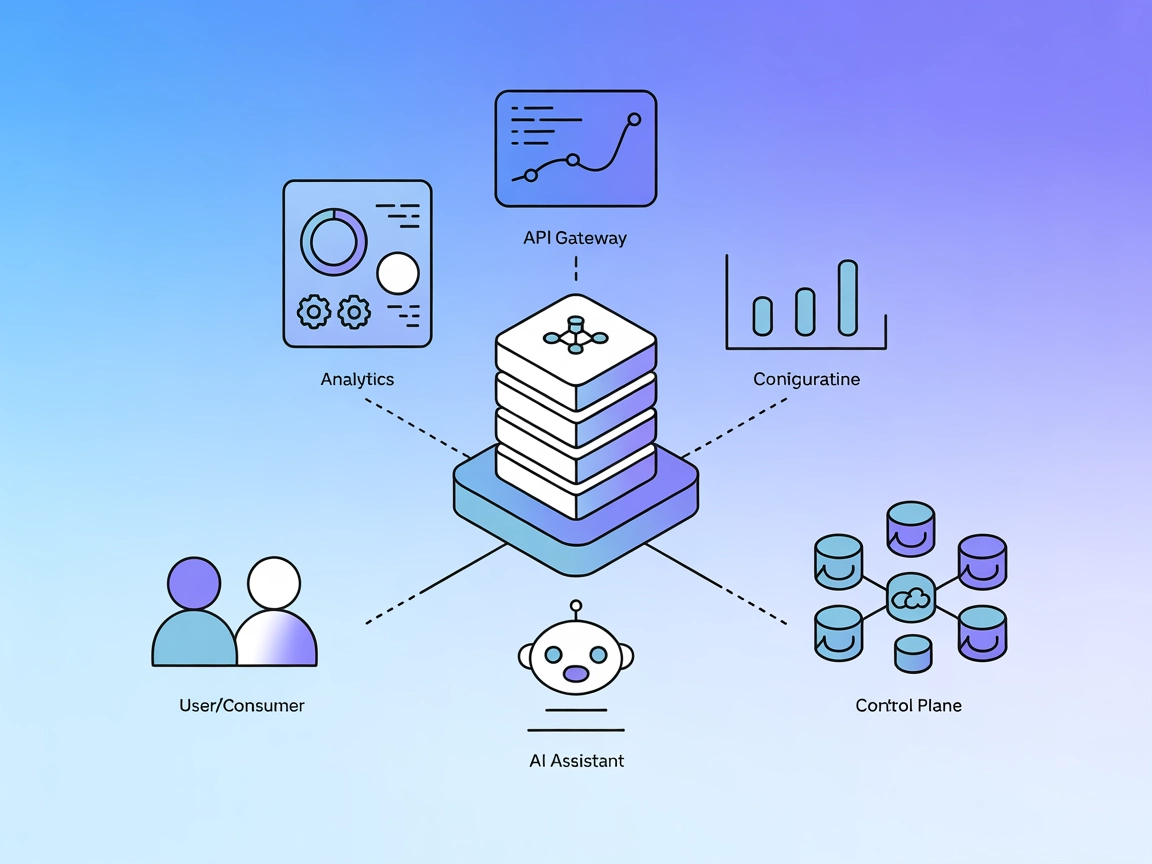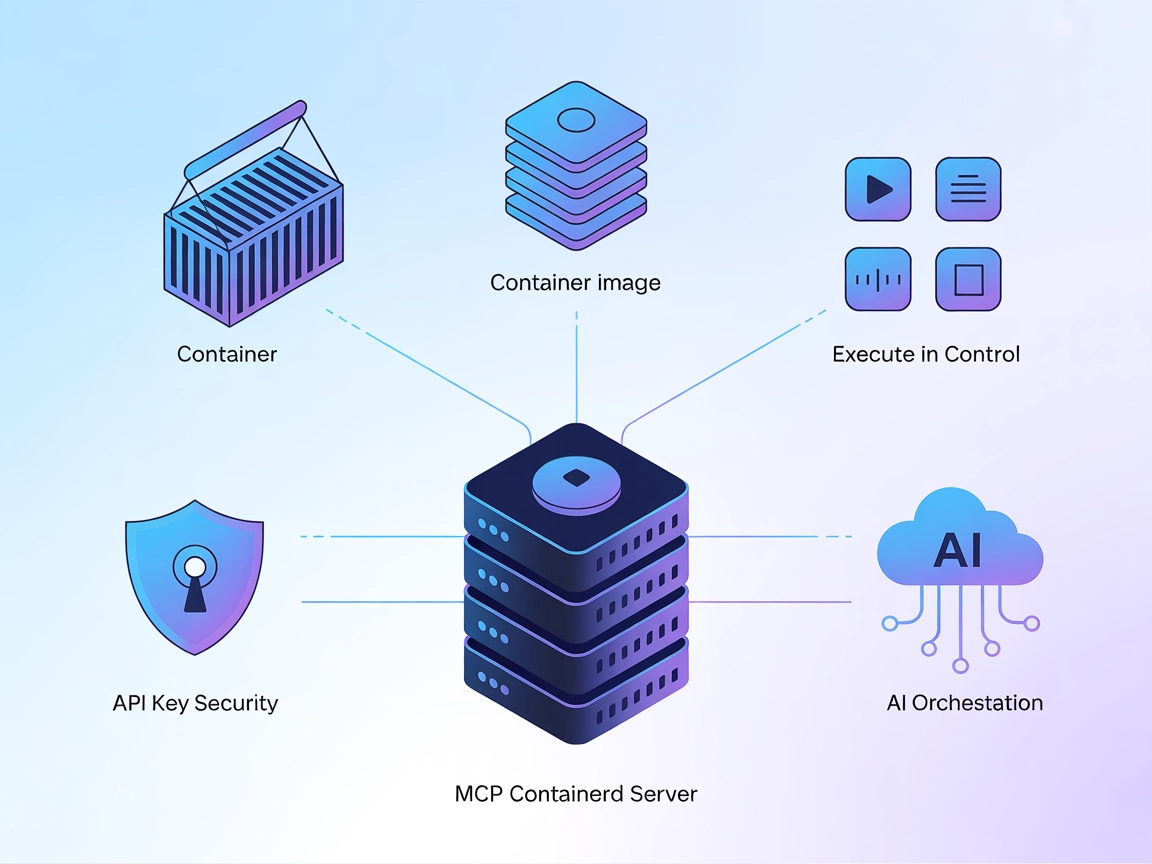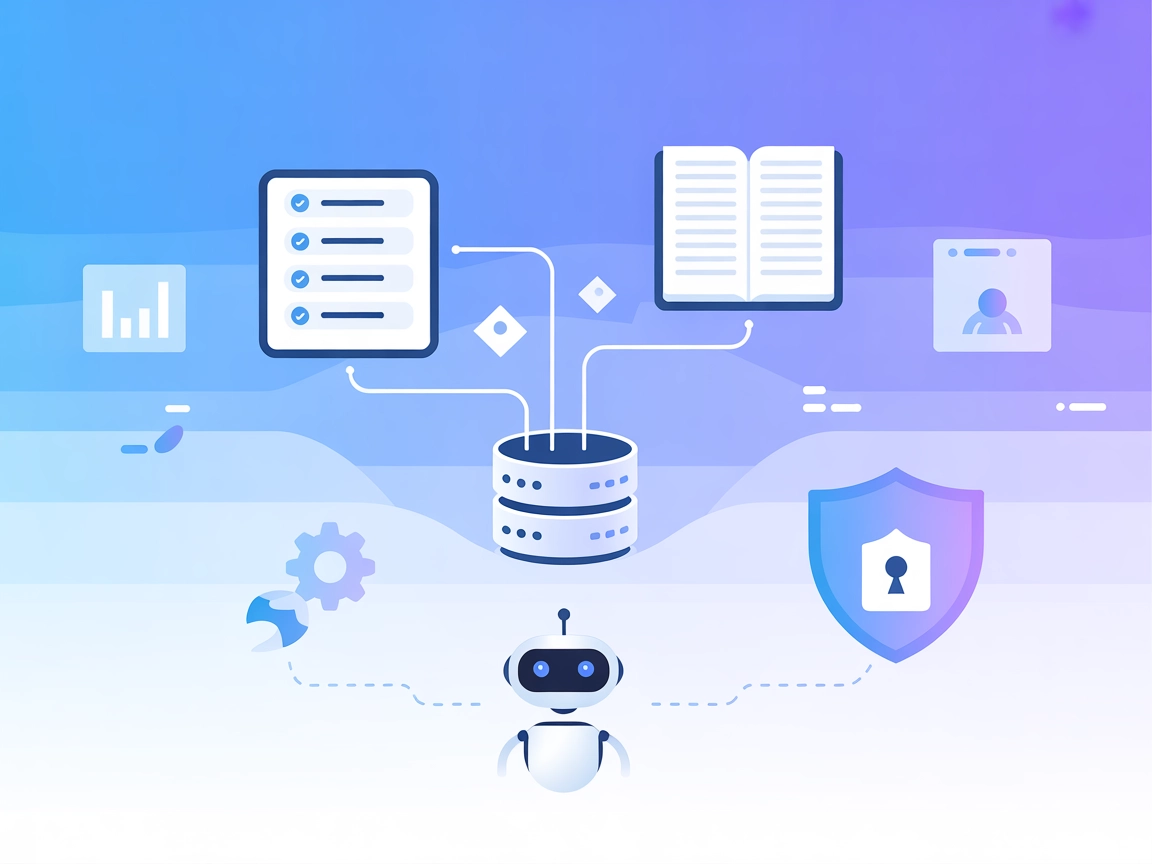Context Portal (ConPort) MCP Server
Wzmocnij swoje asystenty AI pamięcią specyficzną dla projektu. ConPort przechowuje i pobiera ustrukturyzowany kontekst projektu, umożliwiając inteligentniejsze, kontekstowe przepływy AI w FlowHunt i IDE.
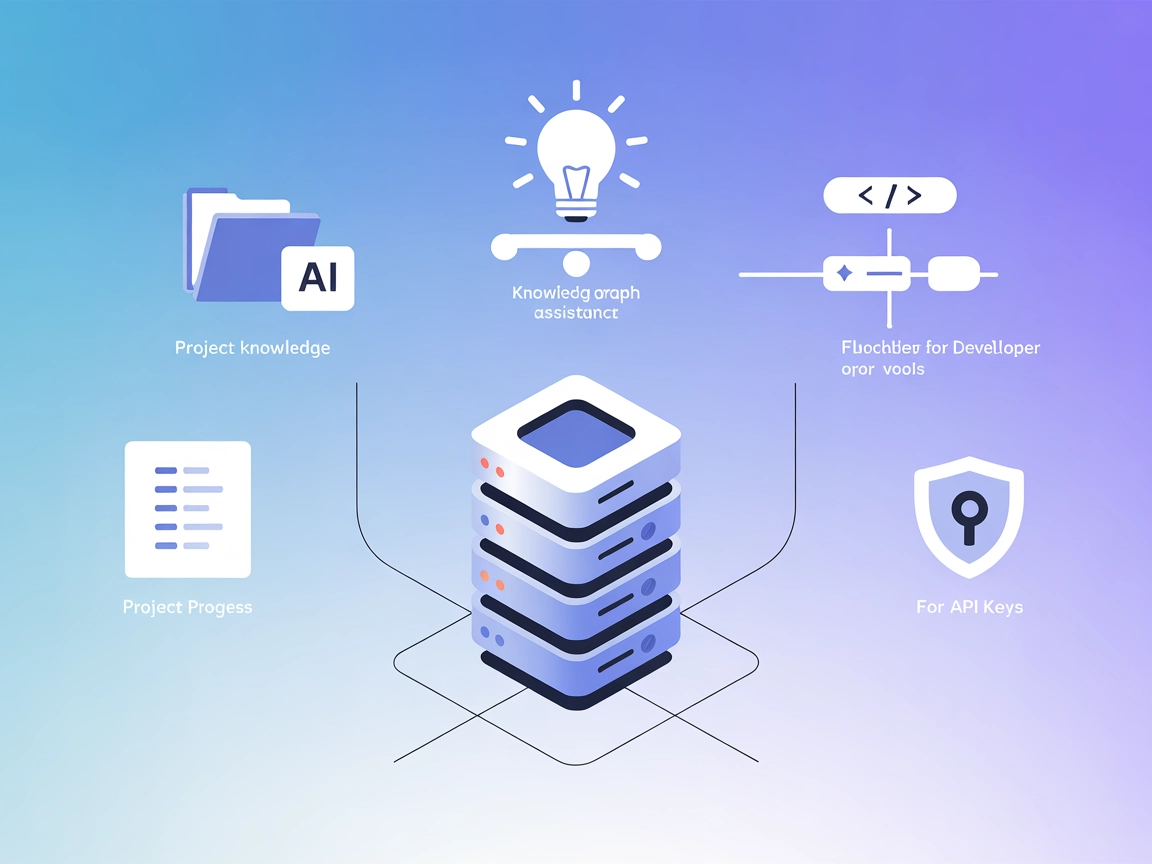
Do czego służy serwer MCP „Context Portal”?
Context Portal (ConPort) to serwer MCP typu memory bank, zaprojektowany do wzmacniania asystentów AI i narzędzi deweloperskich w IDE poprzez zarządzanie ustrukturyzowanym kontekstem projektu. Działając jako projektowy graf wiedzy, ConPort umożliwia wydajne Retrieval Augmented Generation (RAG), pozwalając AI szybko uzyskać dostęp do istotnych informacji projektowych i z nich korzystać. Przechowuje kluczowe dane projektowe, takie jak decyzje, zadania, postępy, wzorce architektoniczne, glosariusze i specyfikacje w ustrukturyzowany sposób. Pomaga to asystentom AI udzielać bardziej precyzyjnych, kontekstowych odpowiedzi, usprawniając przepływy pracy przez łatwe przeszukiwanie i wykorzystywanie wiedzy projektowej.
Lista promptów
W dostępnych plikach repozytorium ani dokumentacji nie wymieniono szablonów promptów.
Lista zasobów
W dostępnych plikach repozytorium ani dokumentacji nie wymieniono jawnych zasobów MCP.
Lista narzędzi
W dostępnych plikach repozytorium ani dokumentacji nie opisano ani nie wymieniono konkretnych narzędzi z server.py ani innej logiki serwera.
Przykładowe zastosowania tego serwera MCP
Zarządzanie wiedzą projektową
Przechowuj i pobieraj kluczowe decyzje projektowe, glosariusze, specyfikacje oraz wzorce architektoniczne, umożliwiając asystentom AI dostarczanie wskazówek i kontekstu specyficznego dla projektu.Kontekstowa pomoc AI w kodowaniu
Umożliwiaj asystentom AI w IDE dostęp do ustrukturyzowanej pamięci projektu, poprawiając sugestie kodu i wyjaśnienia poprzez wykorzystanie historii projektu i terminologii.Retrieval Augmented Generation (RAG)
Wzmacniaj asystentów opartych na LLM, dostarczając im aktualne i relewantne dane projektowe dla dokładniejszych i bogatszych w kontekst odpowiedzi.Śledzenie postępów projektu
Prowadź ustrukturyzowany rejestr wykonanych zadań, otwartych problemów i bieżących prac, dzięki czemu agenci AI mogą podsumować lub raportować status projektu.
Jak skonfigurować
Windsurf
- Upewnij się, że wymagane zależności są zainstalowane (np. Node.js, Python, jeśli wymagane).
- Zlokalizuj plik konfiguracyjny Windsurf.
- Dodaj Context Portal MCP Server z konfiguracją podobną do:
{ "mcpServers": { "context-portal": { "command": "npx", "args": ["@context-portal/mcp-server@latest"] } } } - Zapisz konfigurację i zrestartuj Windsurf.
- Zweryfikuj, czy konfiguracja jest aktywna i MCP server jest osiągalny.
Claude
- Potwierdź wymagane zależności (np. wymagane środowisko uruchomieniowe).
- Otwórz plik konfiguracyjny Claude.
- Wstaw poniższy fragment JSON pod MCP servers:
{ "mcpServers": { "context-portal": { "command": "npx", "args": ["@context-portal/mcp-server@latest"] } } } - Zapisz konfigurację i zrestartuj Claude.
- Sprawdź łączność, aby upewnić się, że MCP server działa.
Cursor
- Zainstaluj wymagane zależności.
- Edytuj plik konfiguracyjny MCP dla Cursor.
- Dodaj Context Portal MCP Server:
{ "mcpServers": { "context-portal": { "command": "npx", "args": ["@context-portal/mcp-server@latest"] } } } - Zapisz i zrestartuj IDE Cursor.
- Potwierdź, że MCP server jest zarejestrowany i dostępny.
Cline
- Upewnij się, że spełnione są wszystkie wymagania wstępne (patrz wymagania projektu).
- Znajdź sekcję konfiguracji MCP servers dla Cline.
- Zarejestruj Context Portal MCP server:
{ "mcpServers": { "context-portal": { "command": "npx", "args": ["@context-portal/mcp-server@latest"] } } } - Zapisz konfigurację i zrestartuj Cline.
- Zweryfikuj, czy MCP server jest aktywny.
Zabezpieczanie kluczy API:
Aby bezpiecznie przekazywać klucze API, używaj zmiennych środowiskowych. Oto przykład, jak je uwzględnić w konfiguracji:
{
"mcpServers": {
"context-portal": {
"command": "npx",
"args": ["@context-portal/mcp-server@latest"],
"env": {
"CONPORT_API_KEY": "${CONPORT_API_KEY}"
},
"inputs": {
"apiKey": "${CONPORT_API_KEY}"
}
}
}
}
Jak używać tego MCP we flow
Używanie MCP w FlowHunt
Aby zintegrować serwery MCP w przepływie pracy FlowHunt, rozpocznij od dodania komponentu MCP do swojego flow i połącz go z agentem AI:

Kliknij komponent MCP, by otworzyć panel konfiguracji. W sekcji System MCP configuration wstaw dane serwera MCP w tym formacie JSON:
{
"context-portal": {
"transport": "streamable_http",
"url": "https://yourmcpserver.example/pathtothemcp/url"
}
}
Po zapisaniu konfiguracji agent AI może już korzystać z tego MCP jako narzędzia, mając dostęp do wszystkich jego funkcji i możliwości. Pamiętaj, by nazwę “context-portal” zastąpić faktyczną nazwą swojego serwera MCP i ustawić własny URL MCP servera.
Podsumowanie
| Sekcja | Dostępność | Szczegóły/Uwagi |
|---|---|---|
| Przegląd | ✅ | |
| Lista promptów | ⛔ | Brak szablonów promptów |
| Lista zasobów | ⛔ | Brak jawnych zasobów |
| Lista narzędzi | ⛔ | Brak narzędzi w logice serwera |
| Zabezpieczanie kluczy API | ✅ | Przykład dla zmiennych środowiskowych |
| Wsparcie Roots | ⛔ | Nie określono |
| Wsparcie Sampling (mniej istotne) | ⛔ | Nie określono |
Nasza opinia
Context Portal MCP (ConPort) zapewnia jasny przegląd i dobrze opisane zastosowania, jednak brakuje mu szczegółowej dokumentacji technicznej dotyczącej promptów, narzędzi i zasobów w dostępnych publicznych plikach. Instrukcje konfiguracji oraz wskazówki dotyczące kluczy API są pomocne. Ogólnie użyteczność jest widoczna, lecz głębsze szczegóły techniczne serwera podniosłyby ocenę.
Ocena tabeli MCP: 6/10
Wynik MCP
| Ma LICENCJĘ | ✅ (Apache-2.0) |
|---|---|
| Ma przynajmniej jedno narzędzie | ⛔ |
| Liczba Forków | 47 |
| Liczba Gwiazdek | 352 |
Najczęściej zadawane pytania
- Czym jest Context Portal (ConPort) MCP Server?
Context Portal to serwer MCP typu memory bank, który zarządza ustrukturyzowanym kontekstem projektu dla asystentów AI i narzędzi deweloperskich. Działa jako projektowy graf wiedzy, umożliwiając Retrieval Augmented Generation (RAG) oraz funkcje kontekstowej AI.
- Jakie są główne zastosowania ConPort?
ConPort służy do zarządzania wiedzą projektową, kontekstowej pomocy AI w kodowaniu, Retrieval Augmented Generation (RAG) oraz śledzenia postępów projektu w przepływach deweloperskich.
- Jak zabezpieczyć klucze API w ConPort?
Użyj zmiennych środowiskowych, aby bezpiecznie przekazywać klucze API w konfiguracji serwera MCP. Przykład: { "env": { "CONPORT_API_KEY": "${CONPORT_API_KEY}" }, "inputs": { "apiKey": "${CONPORT_API_KEY}" } }
- Jak ConPort integruje się z FlowHunt?
Dodaj komponent MCP do swojego flow w FlowHunt, połącz go z agentem AI i określ szczegóły serwera ConPort MCP w panelu konfiguracji, korzystając z podanego formatu JSON. Umożliwia to agentowi AI dostęp do ustrukturyzowanego kontekstu i pamięci projektu.
- Czy ConPort posiada szablony promptów lub wbudowane narzędzia?
W dostępnej dokumentacji i logice serwera nie wymieniono szablonów promptów ani wbudowanych narzędzi. Jego główną funkcją jest przechowywanie i pobieranie ustrukturyzowanego kontekstu do wsparcia AI specyficznego dla projektu.
Wzmocnij pamięć swojego agenta AI dzięki ConPort
Wyposaż swój zespół deweloperski w kontekstową sztuczną inteligencję, integrując Context Portal MCP Server. Usprawnij zarządzanie wiedzą projektową i popraw przepływy pracy kodowania wspierane przez AI.